
Certaines sonneries ne sont pas si bonnes. Certains pourraient être carrément irritants. C'est presque trop embarrassant de les entendre venir de votre téléphone. Naturellement, vous voudriez une sonnerie qui sonne bien. Où d'autre pourriez-vous obtenir des sonneries géniales mais à partir de votre vaste collection de musique de iTunes, droite?
Si vous continuez à lire, vous apprendrez comment créer des sonneries dans iTunes. Le processus n'est pas trop difficile alors ne vous inquiétez pas. Assurez-vous de lire jusqu'à la fin afin de pouvoir également apprendre à créer des sonneries à l'aide de vos chansons d'Apple Music.
Guide des matières Partie 1. Votre sonnerie a un impactPartie 2. Comment créer des sonneries dans iTunesPartie 3. Bonus : Avoir une plus large sélection de sonneries avec le DumpMediaPartie 4. Conclusion
Ne prenez pas votre sonnerie pour acquis. À vrai dire, cela a un impact sur votre personnalité, surtout si vous avez l'intention de la personnaliser.
Une sonnerie attire non seulement votre attention pour répondre à votre téléphone; il attire également l'attention des autres. Donc, si vous voulez attirer l'attention des autres et que vous ne voulez pas les énerver, le moins que vous puissiez faire est d'avoir une sonnerie décente. Une chose est sûre, vous pouvez trouver une chanson décente dans votre iTunes. Par conséquent, vous devez savoir comment créer des sonneries dans iTunes.
Il est temps d'apprendre les étapes à suivre pour créer des sonneries dans iTunes. Lisez les étapes ci-dessous pour commencer à créer des sonneries géniales dans iTunes. Gardez à l'esprit que vous pouvez utiliser le même processus sur Mac et Windes douves.
Connectez votre iPhone à votre ordinateur à l'aide d'un connecteur Lightning. Appuyez sur l'icône iPhone dans le coin supérieur gauche. Après avoir cliqué sur l'icône iPhone, amenez votre curseur sur le côté gauche de l'écran. Sous Paramètres, cliquez sur Résumé. Cochez la case avant Gérer manuellement la musique et les vidéos. Après cela, vous pouvez déconnecter votre iPhone.
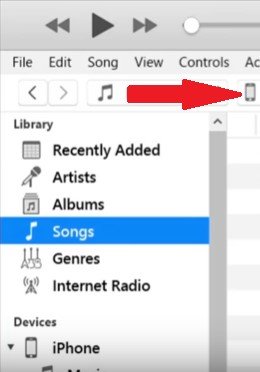
Vous êtes maintenant sur la page de la bibliothèque iTunes. Amenez votre curseur sur le côté gauche de l'écran et cliquez sur Chansons sous Bibliothèque. Sélectionnez la chanson sur l'écran principal en faisant un clic droit dessus. Sélectionnez Informations sur la chanson dans le menu déroulant.
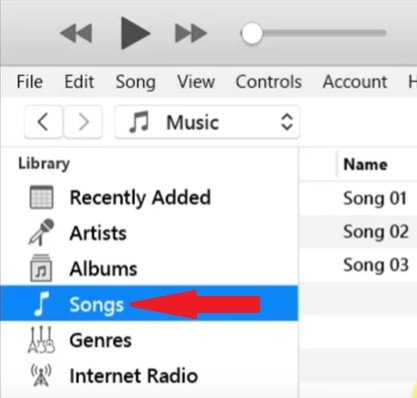
Une fenêtre contextuelle apparaîtra. Vous trouverez des options dans le menu supérieur. Clique dessus. Cochez les cases Démarrer et Arrêter. Modifiez ensuite l'heure de début et de fin. Cela dépendra de la durée de la chanson pour votre sonnerie. Par exemple, si vous souhaitez qu'il dure 30 secondes, vous pouvez définir l'heure de début sur 0 et l'heure d'arrêt sur 30. Notez que le premier chiffre correspond aux minutes et le second aux secondes. Vous pouvez également définir n'importe quelle partie de la chanson comme sonnerie, mais vous devez vous assurer que la durée totale de la chanson est inférieure à 30 secondes. Cliquez sur le bouton OK après avoir réglé la durée de la sonnerie.
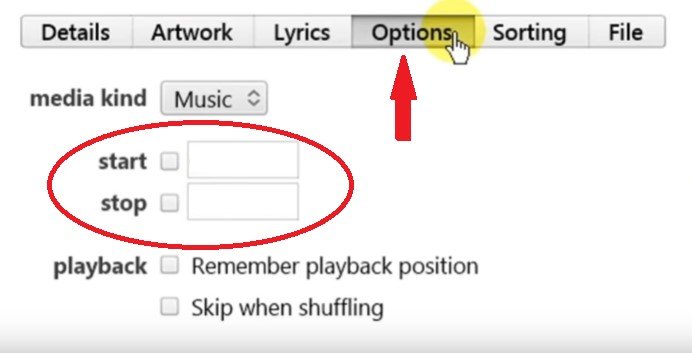
De retour sur la page Bibliothèque de votre iTunes, gardez la chanson que vous avez sélectionnée en surbrillance tout en cliquant sur Fichier dans la barre de menu supérieure. Sélectionnez Convertir dans le menu déroulant. Une autre liste de menu déroulant apparaîtra. Cliquez sur Créer une version AAC. Une fois que vous avez cliqué dessus, regardez en haut de la page iTunes. Vous remarquerez qu'iTunes crée une copie de cette chanson particulière avec un temps réduit.
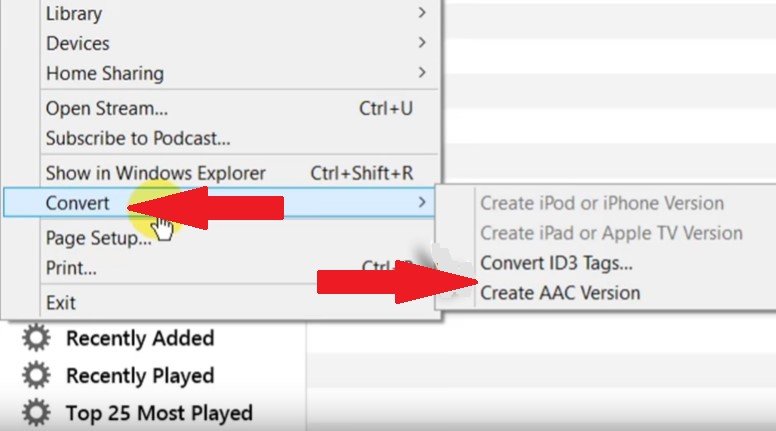
Une fois la conversion de la chanson terminée sur iTunes, elle apparaît dans la liste de votre écran principal. Faites un clic droit sur la chanson et sélectionnez Afficher dans Windows Explorer dans le menu déroulant. Un dossier séparé sera lancé avec la version AAC de la chanson. Faites un clic droit dessus et copiez-la. Collez-la ensuite sur votre bureau. Une fois votre chanson nouvellement convertie collée sur votre bureau, vous pouvez maintenant la supprimer de votre liste iTunes.
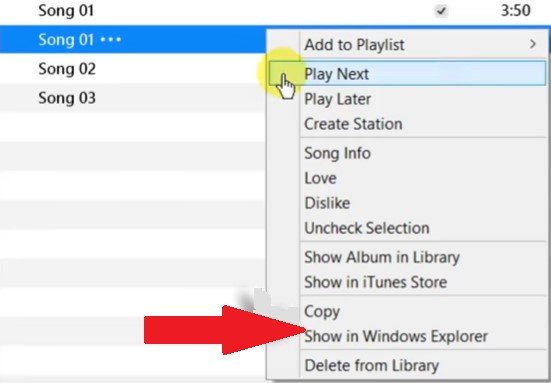
Vous pouvez maintenant modifier l'extension de fichier de la chanson que vous venez de coller sur votre bureau. Cliquez avec le bouton droit sur les chansons et sélectionnez Renommer dans le menu déroulant et changez M4A en M4R. Ensuite, appuyez sur Entrée sur votre clavier et Oui sur l'écran contextuel qui apparaîtra.
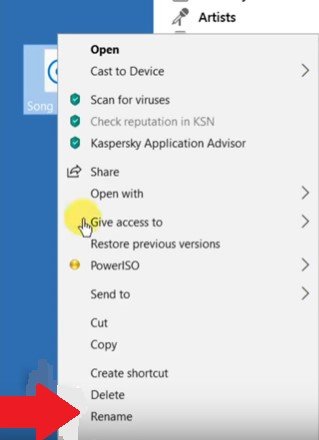
Connectez votre iPhone à votre ordinateur. Vous verrez votre iPhone dans la section Appareils sur le côté gauche de l'écran. Cliquez sur Tones. Faites glisser votre sonnerie de votre bureau vers la fenêtre Tonalités. Une fois que vous avez fait cela, votre nouvelle sonnerie est copiée sur votre iPhone. Voilà. Voilà comment créer des sonneries dans iTunes.
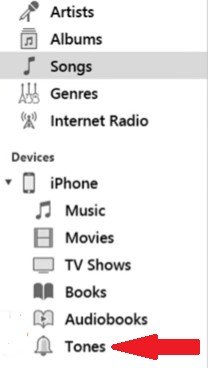
Vous pourriez avoir du mal à convertir certaines des chansons d'iTunes, en particulier celles protégées par DRM. Ne laissez pas cela vous empêcher d'utiliser ces chansons. Il existe un moyen pour vous de supprimer les DRM de vos chansons préférées sur Apple Music et écoutez-le hors ligne.
La série DumpMedia Apple Music Converter peut facilement supprimer le DRM afin que vous puissiez convertir et transférer n'importe quelle chanson sur votre iPhone en tant que sonnerie. Oui, n'importe quelle chanson! Donc, si vous avez téléchargé une chanson à partir de votre Apple Music et que vous souhaitez l'utiliser comme sonnerie, vous pouvez continuer et le faire. Vous avez juste besoin de convertir la chanson d'abord avec l'utilisation du DumpMedia Convertisseur de musique Apple. Une fois que vous avez terminé de le convertir avec le DumpMedia Apple Music Converter, enregistrez-le sur votre iTunes où vous pouvez créer une sonnerie à partir de celui-ci. C'est si facile. Lis ça lien pour en savoir plus à ce sujet.
Téléchargement gratuit Téléchargement gratuit
Il est assez facile d'apprendre à créer des sonneries dans iTunes. Par conséquent, il n'y a aucune raison pour laquelle vous devriez avoir une sonnerie ennuyeuse ou pire encore, une sonnerie embarrassante. Vous pouvez facilement créer des sonneries impressionnantes dans iTunes. Avec l'utilisation du DumpMedia Apple Music Converter, vous avez maintenant plus d'options pour vos sonneries.
Quelle est votre sonnerie? En avez-vous déjà créé un dans iTunes? N'hésitez pas à partager avec nous vos astuces pour créer des sonneries dans iTunes.
